
¿Cómo conectar el adaptador Bluetooth a la computadora Windows 10?
En este artículo, hablaremos sobre cómo conectar y configurar correctamente un adaptador Bluetooth en una computadora con Windows 10.
Muy a menudo en Internet, puede encontrar preguntas sobre la conexión. Bluetooth en la computadora. El punto es que un teclado simple no tiene una tecla de activación inalámbrica construida. Por lo tanto, tendrá que encenderlo de otra manera.
Vale la pena decir que en las computadoras ordinarias Bluetooth Hasta ahora no están construidos. ¿Cómo hacerlo entonces? La respuesta es simple, para comprar por separado. Tales dispositivos son internos y externas.

Adaptador Bluetooth externo
En el primer caso, la conexión se lleva a cabo directamente a la placa base y en la segunda, en USB puerto computadora. La última opción es más simple porque no hay necesidad de abrir la unidad del sistema.
¿Cómo conectar Bluetooth a Windows 10?
Con la conexión misma Adaptador Bluetooth no debería ser. Si tiene un adaptador USB simple, solo necesita conectarlo al conector correspondiente. Si ha adquirido un adaptador interno, debe abrir la unidad de su sistema y pegar el módulo en la placa base. Como regla general, está en la parte posterior del caso. Después de eso, se puede lanzar la computadora.
Cuando comience su sistema operativo, le informará inmediatamente que se ha encontrado un nuevo dispositivo. Inserte el disco en el disco que debe conectarse al adaptador e instale los controladores.
¡Eso es todo! En esto, se completa el proceso de conectar el adaptador Bluetooth. Ahora queda para activar el dispositivo y configurar.
¿Cómo activar Bluetooth en una computadora?
Encender Bluetooth En la PC puedes dos maneras ::
- A través del despachador de los dispositivos
- A través de la configuración del adaptador en sí
- Para ingresar al administrador de tareas, use claves Inicio+R
- Ingrese el comando en la nueva ventana devmgmt.msc

- Hacer clic Ingresar
- Abrirás la herramienta deseada
- Encontrar en la lista de secciones "Adaptadores de red" Y expandirlo

Adaptadores de red
- Seleccione su adaptador con el botón derecho del mouse y haga clic en "Inclusión" o "Desconexión"

Activación y desconexión del dispositivo
- Para la activación Bluetooth En la configuración del dispositivo, encuentre entre los iconos cerca del reloj desde la parte inferior derecha el icono correspondiente

Ícono en la bandeja del sistema
- Si hace clic en ella con la tecla de mouse derecha, se abrirá, verá varios puntos, entre los cuales debe seleccionar la acción apropiada
Por ejemplo, si necesita encender el adaptador, seleccione una línea con ese nombre
¿Cómo agregar un nuevo dispositivo?
Antes de transferir archivos de cualquier dispositivo a una PC, debe conectarlos. ¿Como hacer esto?
- Abra la configuración del adaptador con el botón derecho del mouse
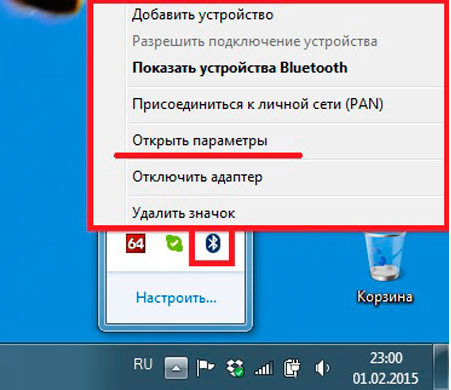
Los parámetros del dispositivo
- Pon la marca opuesta "Permitir descubrir esta computadora"
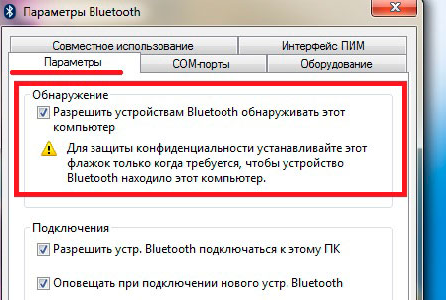
Detección de detección
- Encuentra una sección adicional "Uso conjunto" y poner un cheque de lo contrario "Resolución de enviar y recibir archivos"
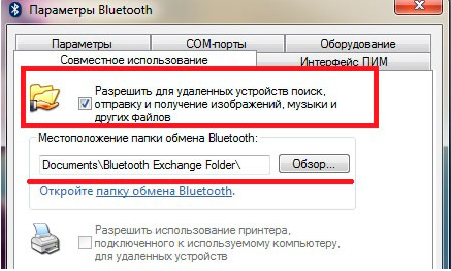
Selección de la carpeta de archivos
- Ahora active la detección en su dispositivo, que desea conectarse a la computadora
- Presione el icono del adaptador con el botón derecho del mouse y seleccione "Agregar un dispositivo"
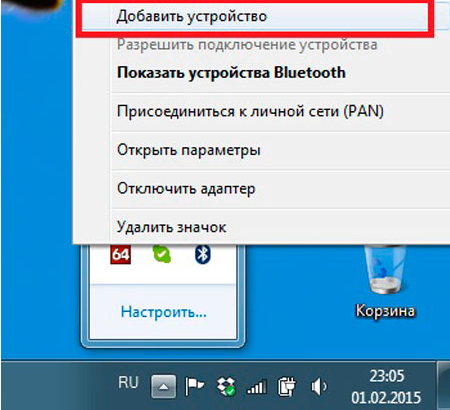
Agregar un nuevo dispositivo
- El sistema encontrará independientemente todos los dispositivos ubicados cerca y dará la lista
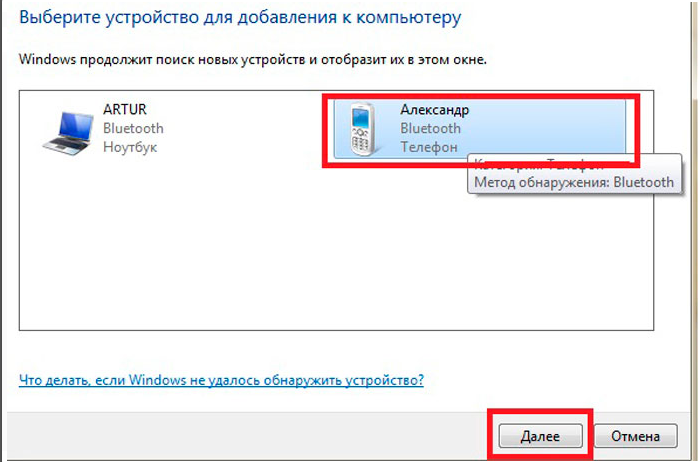
Elegir un dispositivo para conectarse
- Seleccione el dispositivo que necesita y vaya "Más"
- Ahora realice consejos en la pantalla
¡Eso es todo! ¡Se agrega el dispositivo!
